реклама
Windows 10 най-накрая е тук Направете днес своя стартов ден: Вземете Windows 10 сега!Нямате търпение да инсталирате Windows 10. За съжаление сте пропуснали Insider Preview и сега отнема известно време, докато надстройката ще бъде разгърната към вас. Ето как да получите Windows 10 сега! Прочетете още , и засега приемът към него е смесена Какво мисли екипът на MakeUseOf на Windows 10Техсферата обича Windows 10, но много потребители са готови за сериозни проблеми с новата платформа. Какво мисли MakeUseOf? Попитахме нашия екип за мнения относно Windows 10 и ето те ... Прочетете още . Имало е истории за бедствия, но нищо не е идеално в живота. Трябва търпеливо да го издържим, докато разработчиците изглаждат извивките. Независимо от това, все още има убедителни причини за надграждане до Windows 10 10 Основни причини за надграждане до Windows 10Windows 10 идва на 29 юли. Струва ли си да надстроите безплатно? Ако се радвате на Cortana, състоянието на най-съвременните игри или по-добрата поддръжка на хибридни устройства - да, определено! И... Прочетете още .

Все още нямаме много по пътя на приложения за Windows 10, но ако сте потребител на Google Chrome, можете лесно да направите приложение от всеки уебсайт, който да се намира в менюто "Старт", както и от Windows Изследовател.
Можете да ги отворите с клавишна комбинация Клавишни комбинации на Windows 101: The Ultimate GuideКлавишните комбинации могат да ви спестят часове време. Овладейте универсалните клавишни комбинации на Windows, трикове с клавиатура за конкретни програми и няколко други съвета, за да ускорите работата си. Прочетете още , и ги стартирайте до минимум. Някои сайтове изглеждат красиви като приложение, докато други изглеждат като Wicked Witch of the West от The Wizard of Oz.
Само за да поясня, когато казвам „ап“, нямам предвид приложение за смартфон или нещо подобно. Нищо за изтегляне. Вместо това е просто средство за отваряне на уебсайт в собствен прозорец, от менюто "Старт" или от Windows Explorer.
Днес ще ви покажем всичко това и още.
Как да превърнете всеки уебсайт в приложение

Съставки
- 1x система Windows 10
- 1x уебсайт, прясно изцеден
- 1x браузър Google Chrome
Първо, отидете на уебсайта, който искате да превърнете в приложение, в браузъра си Chrome.
След това щракнете върху Меню Хамбургер в горния десен ъгъл на браузъра. Това е иконата на трите хоризонтални линии Пуснете това меню надолу и изберете Още инструменти> Добавяне към лентата на задачите ...

След това ще започне краткият процес за превръщане на уебсайта ви в приложение. Веднага ще се появи малко поле, където можете да редактирате името или да анулирате целия процес. Уверете се, че Отваря се като прозорец опцията е маркирана - това е много важно!
Когато името ви хареса и изберете опцията „Отваряне като прозорец“, щракнете Добави.
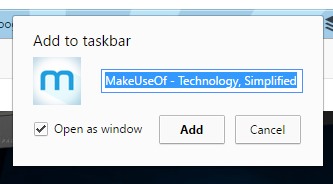
Приложението вече ще се покаже във вашето Start меню. Но за да го направите, трябва да активирате Неотдавна добавени в менюто "Старт". Това може да стане в настройките на Windows (Клавиш за Windows + I> Персонализация> Старт> Покажи наскоро добавени приложения> Включено).

Щракването върху връзката към приложението вече ще отвори уебсайта - в този случай MakeUseOf - в нов по-малък прозорец. MakeUseOf изглежда абсолютно фантастично в собственото си приложение за Windows 10.
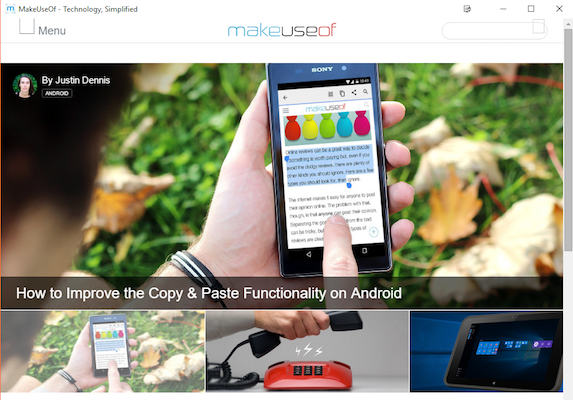
От „Наскоро добавени“ можете да плъзнете приложенията към плочките в менюто „Старт“.
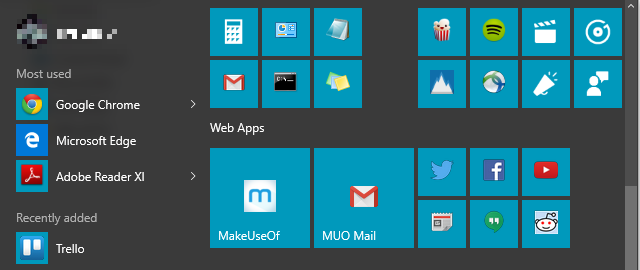
Други уебсайтове, които изглеждат страхотно
Нека да разгледаме някои други уебсайтове, които изглеждат страхотно в техния собствен прозорец на приложения за Windows 10 по този начин.
Gmail

Имейлът е нещо, което много от нас поддържат отворени през деня. Така потребителите на Gmail могат да се възползват от приятно изглеждащото оформление на входящата си поща, когато са опаковани в приложение за Windows 10.

Същото с Facebook. Кой не е държал това отворено през целия ден на компютъра си? Сега можете да го имате в собствения си подреден малък прозорец. Този бързо нараства при мен и аз започвам да го предпочитам пред действителния уебсайт.
Hangouts
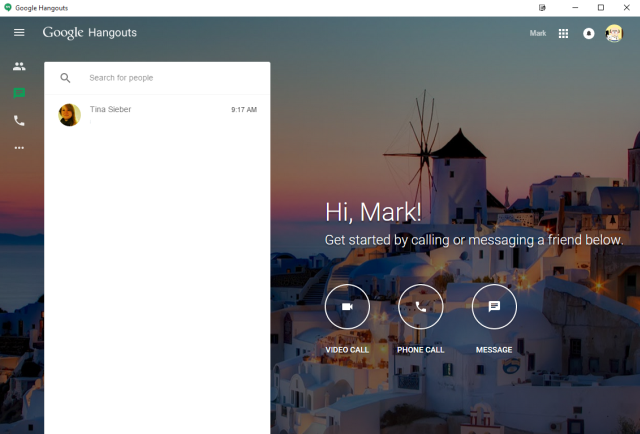
Наскоро Google даде на Hangouts свой собствен уебсайт: hangouts.google.com. Сайтът вече създава впечатление за приложение и пускането му в собствен прозорец на уеб приложение завършва този вид.
YouTube

YouTube е един от любимите ми сайтове. В крайна сметка, кой от време на време не обича доброто смеещо се бебе? Превръщането на YouTube в приложение за Windows 10 свива страницата заедно, но качеството на видео миниатюрите не се влошава в резултат. Крайният продукт е произведение на изкуството. особено YouTube TV, което очевидно прилича на пчелните колене на таблет с Windows.
кикотене

Освен във Facebook, много от вас ще имат отворен Twitter в друг прозорец на браузъра, може би на друг монитор. Е, да го отворите в прозорец на приложението на Windows 10, по-лека, по-бърза версия, отколкото просто да имате отворен прозорец на браузъра.
Google News
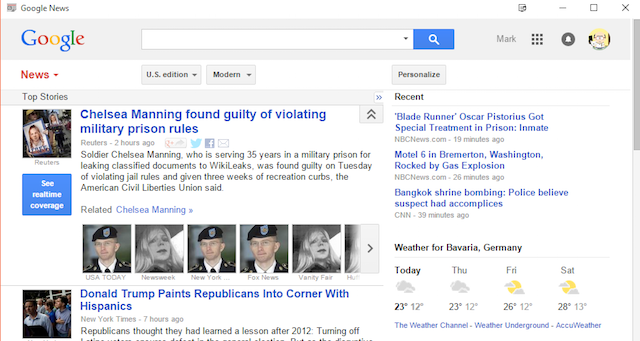
Това е наистина, което харесвам. Google News изглежда абсолютно перфектно в среда за приложения на Windows 10 и това е, което виждам, че използвам отсега нататък, редовно. Той има всички функции, функции, звънци и свирки на обикновения сайт, но е по-бърз и лек във вашата система.
Местоположението на приложенията в Windows Explorer
По някаква странна причина можете да имате само едно приложение в секцията „Последни приложения“ в менюто „Старт“. Това затруднява, ако сте направили цял стек от тези приложения и бихте искали лесен достъп до тях. Така че, ако не сте ги добавили към плочките си в Start меню и сте загубили следите си, можете да намерите всички уеб приложения, които сте създали под следното местоположение в Windows Explorer:
C: \ Потребители \ [Вашето потребителско име] \ AppData \ Роуминг \ Microsoft \ Windows \ Старт меню \ Програми \ Приложения за Chrome
Или просто щракнете с десния бутон на мишката върху едно от уеб приложенията в менюто "Старт" и изберете Отворете местоположението на файла. От там можете да щракнете двукратно върху всяко приложение, за да го стартирате или щракнете с десния бутон и да изберете Пин за старт или Закачи на лентата със задачи. „Pin to Start“ е наличен за почти всеки файл или папка в Windows 10 (и 8 по този въпрос).
Променете иконата и създайте пряк път
Когато създадете приложението, това може да ви даде наистина странно или наистина крепко лого. Ако това ви притеснява, лесно можете да го промените.
Отидете на местоположението на приложенията в Windows Explorer и щракнете с десния бутон върху този, за който искате да промените иконата. Избирам Имоти точно в дъното, изберете пряк път и ще видите това:

Най- Икона за промяна бутонът е подчертан, както и възможността да направите персонализиран пряк път. Така че, ако знаете, че ще отваряте това приложение редовно, след това да имате a бърз изящен клавишен пряк път Навигиране на Windows с клавишни комбинации самостоятелноМоже да знаете много клавишни комбинации, но знаехте ли, че можете да заобиколите Windows без мишката? Ето как. Прочетете още ще отвори това приложение незабавно.
Причина за създаването на тези приложения ...

Ако имате нужда от причина за създаването на тези приложения на първо място, тогава имайте предвид, че няколко пъти забелязах колко леки и бързи са приложенията в сравнение с техните колеги в браузъра. В момента браузърът ми Chrome работи на 611,2MB. Ако погледнете приложението по-горе, дойдоха приложенията, работещи самостоятелно (имах 3 отворени по това време) 138.3MB!
Какви сайтове кандидатствате?
Очевидно има много повече сайтове, които биха направили страхотни приложения за Windows 10. Изпробвайте любимите си сайтове и ни кажете в коментарите по-долу, кои от тях правят оценка. И ако имате и Mac, проверете как да превърнете уебсайтове в приложения за Mac 5 начина да превърнете всеки уебсайт в настолно Mac приложениеИскате ли да използвате любимите си уеб приложения на вашия десктоп Mac? Тези приложения ви позволяват да трансформирате всеки уебсайт в настолно Mac приложение. Прочетете още .
Марк О'Нийл е журналист на свободна практика и библиофил, който публикува неща от 1989 г. 6 години беше управляващ редактор на MakeUseOf. Сега той пише, пие твърде много чай, бори се с ръце и с кучето си и пише още малко. Можете да го намерите в Twitter и Facebook.
